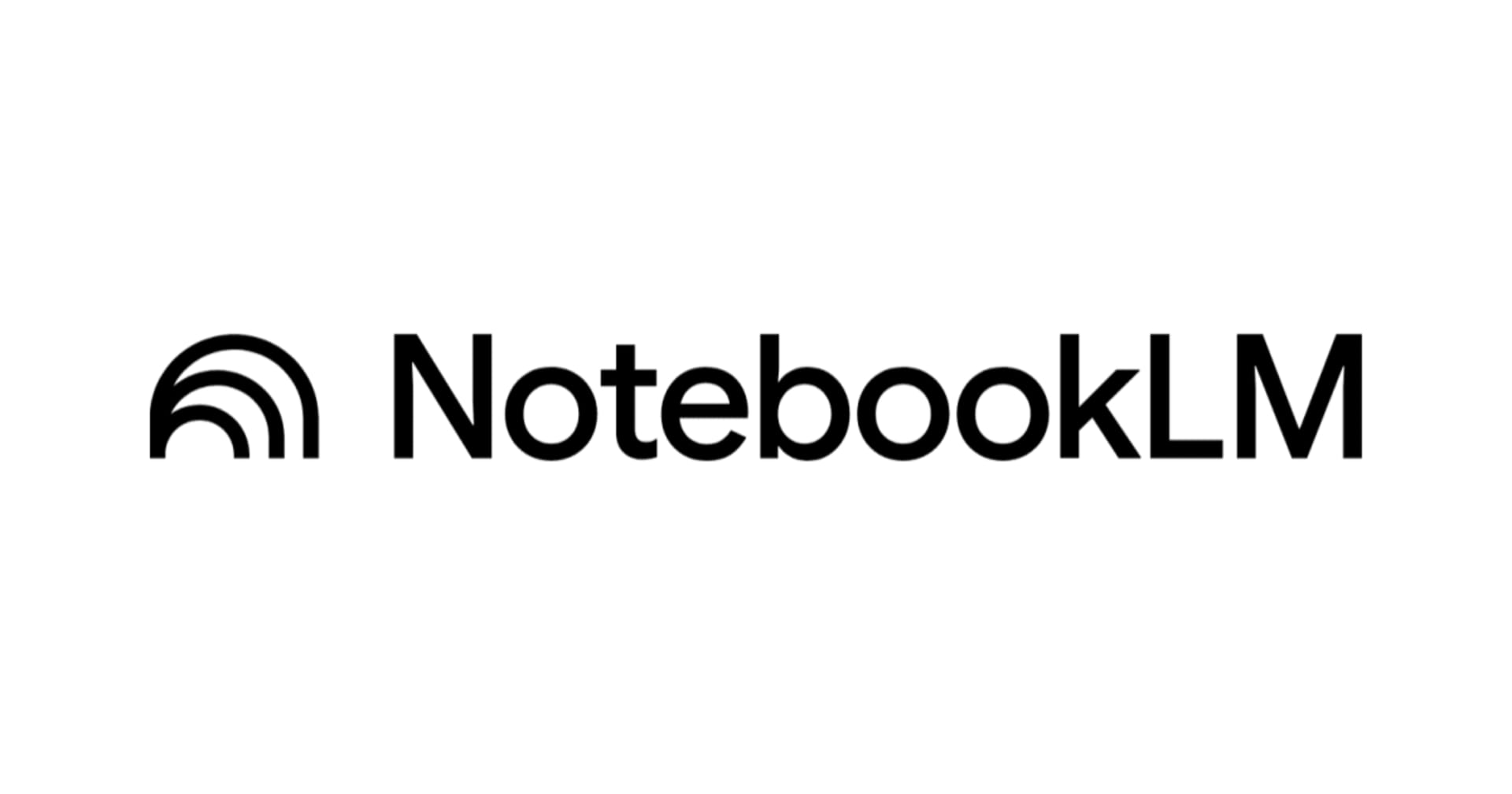ガルーダ・インドネシア航空の機内Wi-Fiを使ってブログを書く
この記事は公開されてから1年以上経過しています。情報が古い可能性がありますので、ご注意ください。
はじめに
佐々木です。今僕はSophosさんのパートナーカンファレンスであるSophos Discover 2016に参加するためにインドネシアに向かっており、現在はフィリピン海上、高度10,000mにいます。移動はガルーダ・インドネシア航空のBoeing 777-300ERで、機内サービスでビールが飲めちゃうのですが、ビール飲んじゃうと仕事ができなくなるのでトマトジュースで我慢しています。
さて、クラスメソッドの主な仕事は?そう、ブログです。例えフィリピン海上であろうと、ブログを書けないと辛いです。そこでガルーダ・インドネシア航空の機内Wi-Fiを使って、ブログを書く環境を作ってみました。
やってみた
離陸時はモバイルデバイスは使えないため、機内Wi-Fiは離陸後、シートベルト着用サインが消えてから使います。ノートPCのWi-Fiを有効にすると「GarudaWiFi」というアクセスポイントが見つかりますので、こちらに接続します。

アクセスポイントに接続した状態でWebブラウザを起動し、適当なWebサイトにアクセスすると、以下のようなWebページが表示されます。[Connect Now!]のボタンをクリックします。

Security Check画面が表示されますので、Security Code欄を入力し、[Submit]ボタンをクリックします。

Telekom IndoneciaのWebサイトに遷移します。Boeing 777-300ERの場合は以下の3つの料金プランがありますが、一番お得なFull Flight US$21.95のプランを使います。[Buy Now]をクリックします。

購入予定のプランが表示されます。

[Create HotSpot account]で、メールアドレスとパスワードを入力し、[Proceed]ボタンをクリックします。

[Personal data]欄で氏名を入力し、国を選択します。[Proceed]ボタンをクリックします。

[Payment method]では[Credit card]がデフォルトで選択されています。利用規約のチェックを入れて、[Buy Now]ボタンをクリックします。

最後の支払い情報の入力画面です。こちらでクレジットカード情報を入力して[Pay Now]ボタンをクリックすると、すぐに使えるようになります。

実際に使ってみたところ、多少速度に難はあるものの、このようにブログを書ける程度の速度は出ています。
さいごに
ということで、無事機上でも仕事できる環境が整いました。あと5時間、頑張って仕事します!